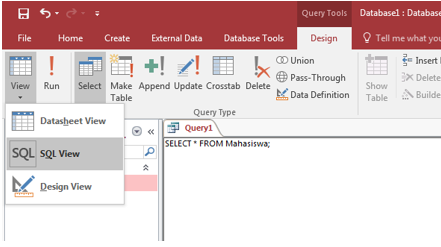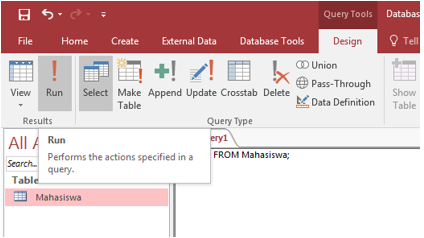Pemrograman mysql query pasti banyak digunakan dipekerjaan kantor tertutama seorang programmer. Dan disini saya akan membagikan ilmu sedikit bagaimana cara membuat mysql query di ms. Access dari membuat table, update, delete dan view data yang kita buat nantinya. Langsung saja berikut ini langkah-langkahnya :
1. Buka dulu ms. Access kalian, disini saya menggunakan ms. Access 2016. Mohon maaf ya kalo saya sering update software terus hehehe.
2. Setelah itu buat database dan buat tabelnya.
3. Kemudian buat field atau diexcel sering disebut juga colomnya.
4. Sebelum membuat table kita seharusnya terlebih dahulu memikirkan apasih yang ada didalam table-table kita nanti. Nah disini saya akan memberikan contoh kalau saya akan membuat table dengan nama mahasiswa dan didalamnya terdapat field atau colom yaitu NIM, Nama, sama JURUSAN. Jika sudah memikirkan apa yang akan ada didalam table kita nanti maka selanjutnya kita akan mendesign atau lebih tepatnya membuat field dan type data apa saja yang akan kita pakai. Sebagai contoh diatas tadi untuk nama saya memilih type data long text dikarenakan untuk pengisian nama yang panjang. Untuk mengetahui fungsi dari masing-masing datatype diatas bisa dicari digoogle kok.. :D.
5. Nah begini contohnya dari saya.
6. Jika sudah selesai close jendela table1 tadi kemudian rename table kita nanti biar mudah untuk mengingat tablenya.
7. Tadi diatas sudah dijelaskan bahwa untuk penginputan NIM itu berurut dan tak boleh sama. Nah disini saya akan mengajarkan bagaimana jika NIM tidak urut dan tak boleh sama tetapi dengan custom number sendiri. Caranya adalah dengan klik kanan ditable kita tadi kemudian design view dan kemudian kita ganti saja type data yang berada di NIM.
Diatas menjelaskan bahwa saya akan menggati type data dari NIM yg tadinya autonumber menjadi short text.
8. Jika sudah selesai edit kemudian save dan open kembali data yang kita buat tadi. Dan buat NIMnya dengan NIM custom kalian. tapi ingat NIM tidak boleh sama dikarenakan dia adalah primarykey yang artinya tidak ada yg boleh sama.
9. Selesai deh. Hehehe
10. Nah setelah membuat table tadi dan sudah kita otak atik menggunakan fitur yang ada di ms. Access maka disini saya akan mengajarkan bagaimana cara view, update, delete data tadi.
11. Untuk VIEW sintax nya adalah “SELECT “nama fieldnya atau pake symbol ”*” untuk semua field” FROM “nama table”
Example :
“SELECT * FROM Mahasiswa”
Kemudian RUN
Dan hasilnya sebagai berikut
12. Nah selanjutkan kita akan view dengan filter. Contoh kita akan mencari NIM 10001 itu nama mahasiswanya siapa.
Standart sintax WHERE = “SELECT “nama field” FROM “nama table” WHERE “nama field” = “value”
Dan hasilnya seperti ini
13. Kemudian bagaimana cara update salah satu data tadi seumpama nama Muhammad Sodiq R harusnya Muhammad Sodiq Romadhoni.
Standart sintax UPDATE = “UPDATE “nama table” SET “nama field” = “value” WHERE “nama field” = “value”
Artinya saya akan update nama menjadi Muhammad Sodiq Romadhoni yang NIMnya 10001
Kemudian Klik Yes saja. Dan liat apa yang terjadi.
Nama NIM 10001 yang sebelumnya adalah Muhammad Sodiq R menjadi Muhammad Sodiq Romadhoni
14. Nah bagaimana sih kalau kita mau menghapus data salah satu tersebut
Standart sintax DELETE = “DELETE FROM “nama table” WHERE “nama field” = “value”
Example : kita akan menghapus NIM yang bernomor 10023
Klik Yes jika ingin menghapus data tadi. Dan kemudian liat apa yang terjadi kemudian dengan data 3 tadi.
15. Nah diatas tadi Bahasa pemrograman mysql yang masih tahap awal. Untuk lebih tau lagi belajarlah cari dimbah google. OKE ^_^.